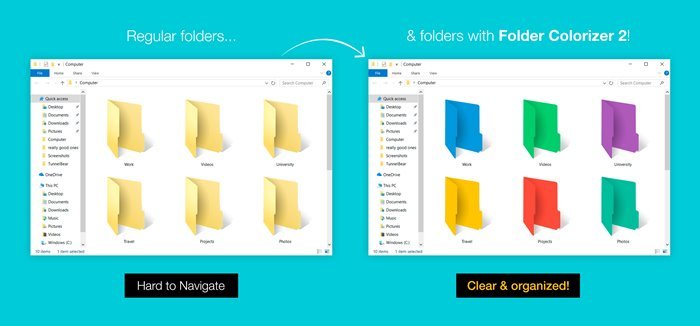I-download ang Folder Colorizer (Offline Installer) Pinakabagong Bersyon para sa PC
Buweno, ang Windows 10 ang pinakamahusay at pinakasikat na desktop operating system doon. Kung ikukumpara sa bawat iba pang desktop OS, ang Windows 10 ay nag-aalok sa iyo ng higit pang mga feature at mga opsyon sa pag-customize.
Bilang default, maaari mong baguhin ang kulay ng Start menu, kulay ng taskbar, magpalipat-lipat sa pagitan ng madilim/maliwanag na tema, at higit pa. Gayunpaman, ano ang tungkol sa pagbabago ng mga kulay ng folder sa Windows 10?
Gayunpaman, ang magandang bagay ay maaari kang gumamit ng ilang third-party na app sa pag-customize upang baguhin ang kulay ng folder sa Windows 10. Nagbibigay-daan sa iyo ang folder colorizer app para sa Windows na mag-color-code ng mga file at folder sa operating system. Kaya, sa artikulong ito, pag-uusapan natin ang tungkol sa isa sa mga pinakamahusay na tool sa pag-customize para sa Windows 10, na kilala bilang Folder Pangkulay. Hindi lamang iyon, ngunit tatalakayin din namin kung paano i-install ang programa sa Windows. Tingnan natin. Buweno, ang Folder Colorizer ay isang simpleng gamitin na utility ng Windows upang baguhin ang mga kulay ng folder. Ang magandang bagay tungkol sa Folder Colorizer ay medyo magaan ito at napakadaling gamitin. Kapag na-install na, tatakbo ito sa background nang hindi nagpapabagal sa system. Nilagyan ng label ng program ang anumang folder sa Windows Explorer ng mga kulay. Ang pinakabagong bersyon ng Folder Colorizer na Folder Colorizer 2 ay nagdadala ng pagpipiliang color-changer sa mismong Menu ng Konteksto. Nangangahulugan iyon kung nais mong baguhin ang kulay ng folder, mag-right click sa folder at piliin ang Kulayan! > Kulay. Kung makikitungo ka sa maraming folder sa computer, maaari mong makitang lubhang kapaki-pakinabang ang Folder Colorizer. Gayunpaman, may mga oras na kailangan nating kilalanin ang isang partikular na folder nang regular at agaran. Ang mga folder ng pag-label na may iba’t ibang kulay ay maaaring maging pinakamahusay na paraan upang manatiling maayos, higit sa lahat kung makikitungo mo ang maraming mga folder. Sa ganoong sitwasyon, maaari mong gamitin ang Folder Colorizer upang kulayan ang code ng mga folder. Sa ganitong paraan, mabilis mong mapipili ang folder. Ang mahalagang bagay na dapat banggitin ay hindi ito nakakaapekto sa pagganap ng system sa anumang paraan. Hindi mo rin kailangang patakbuhin ang app sa lahat ng oras sa background, kaya’t hindi apektado ang pagganap ng PC. Ngayong lubos mong nalalaman ang tungkol sa Folder Colorizer, maaaring gusto mong i-download ang magaan na programa sa iyong PC. Pakitandaan na ang Folder Colorizer ay available sa dalawang bersyon. Ang mas matandang bersyon ay magagamit nang libre, samantalang ang pinakabagong bersyon ay nangangailangan ng isang subscription. Kung balak mong baguhin ang mga kulay ng folder lamang, maaari mong gamitin ang libreng bersyon. Bilang karagdagan, binibigyang-daan ka ng libreng bersyon ng Folder Colorizer na lagyan ng label ang mga folder na may iba’t ibang kulay. Sa ibaba, ibinahagi namin ang pinakabagong bersyon ng Folder Colorizer. Ang file na ibinahagi sa ibaba ay libre mula sa virus/malware at ganap na ligtas na i-download at gamitin. Kaya, puntahan natin ang mga link sa pag-download. 10 operating system. Una sa lahat, kailangan mong i-download ang Folder Colorizer na ibinahagi namin sa itaas. Kapag na-download na, patakbuhin ang Folder Colorizer executable file at sundin ang mga tagubilin sa screen. Kapag na-install na, patakbuhin ang application sa iyong PC. Tiyaking i-restart ang PC pagkatapos ng pag-install. Kapag na-install na, kailangan mong sundin ang aming gabay Paano Palitan ang Kulay ng isang Folder Sa Windows upang magamit ang Folder Colorizer sa isang PC. Ayan yun! Tapos ka na. Ito ay kung paano mo mai-install ang Folder Colorizer sa isang PC. Kaya, ang gabay na ito ay tungkol sa pag-download ng Folder Colorizer para sa PC Offline na installer. Sana nakatulong sa iyo ang artikulong ito! Mangyaring ibahagi din ito sa iyong mga kaibigan. Kung mayroon kang anumang mga pagdududa na nauugnay dito, ipaalam sa amin sa kahon ng komento sa ibaba.Ano ang Folder Colorizer?
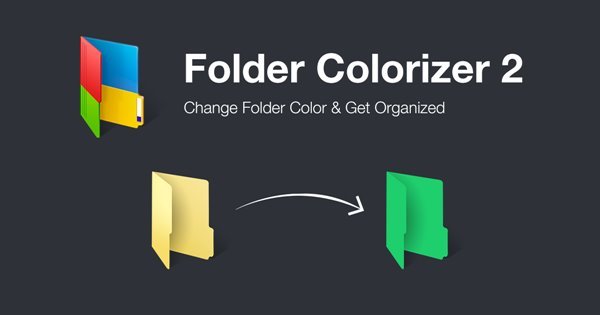
Gawing Namumukod-tangi ang Mga Folder
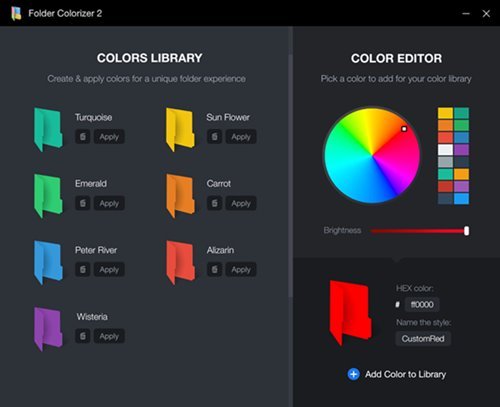
Mag-download ng Folder Colorizer para sa PC (Pinakabagong Bersyon)